Trova l’ultima riga di dati con i numeri in Excel

In questo articolo impareremo a trovare l’ultima RIGA di dati numerici in Excel.
Scenario:
In parole semplici, mentre si lavora con una lunga serie di dati numerici, è necessario estrarre l’ultima cella non vuota utilizzando la formula in Excel.
Come risolvere il problema?
Per questo articolo avremo bisogno di utilizzare le seguenti funzioni:
-
link: / lookup-formas-excel-match-function [MATCH function] -
link: / statistiche-formule-excel-max-funzione-2 [funzione MAX]
Usa la formula:
= MATCH ( MAX ( range ) + 1 , range )
intervallo: elenco di numeri solo valori numerici e celle vuote.
Esempio:
Tutto ciò potrebbe creare confusione da capire. Quindi, testiamo questa formula eseguendola nell’esempio mostrato di seguito.
Qui abbiamo un elenco di valori numerici e dobbiamo trovare l’ultima riga di celle non vuote ignorando le celle vuote.
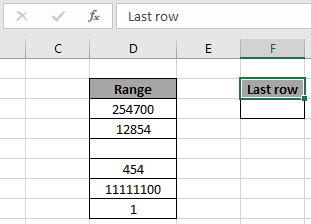
Ora useremo la formula seguente per ottenere l’ultima cella non vuota
Formula:
= MATCH ( MAX ( range ) + 1 , range )
Intervallo: intervallo denominato utilizzato per l’intervallo D3: D8.
Spiegazione:
-
La funzione MAX trova il valore MAX dei numeri e gli abbiamo aggiunto + 1.
-
Ora la funzione CONFRONTA trova il numero restituito nell’intervallo.
-
E la funzione MATCH non sarebbe in grado di trovare il numero poiché lookup_value è maggiore del valore MAX nell’array.
-
Quindi la funzione MATCH raggiunge l’ultimo valore per lookup_value e restituisce invece l’ultimo numero di riga.
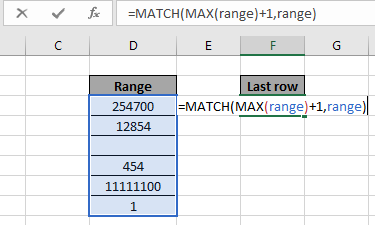
Qui l’array della funzione viene fornito come intervallo denominato e cella come riferimento_cella. Premi Invio per ottenere il risultato.

Come puoi vedere nell’istantanea sopra, il numero di riga dell’ultima cella non vuota è 6.
Ecco tutte le note osservative riguardanti l’utilizzo della formula.
Note:
-
La formula funziona solo con i numeri.
-
Operatori come uguale a (=), minore di uguale a (⇐), maggiore di (>) o diverso da (<>) possono essere eseguiti all’interno di funzioni applicate solo con numeri.
Spero che questo articolo su come trovare l’ultima riga di dati con numeri in Excel sia esplicativo. Trova altri articoli sulle funzioni COUNTIF qui. Se ti piacciono i nostri blog, condividilo con il tuo su Facebook. Puoi anche seguirci su Twitter e Facebook. Ci piacerebbe sentire la tua opinione, facci sapere come possiamo migliorare, integrare o innovare il nostro lavoro e renderlo migliore per te. Scrivici a [email protected]
Articoli correlati
link: / lookup-formas-find-the-last-row-of-data-in-excel [Trova l’ultima riga di dati con numeri in Excel]: In un intervallo di valori di testo trova l’ultimo di dati in Excel .
link: / summing-excel-sumproduct-function [Come usare la funzione SUMPRODUCT in Excel]: Restituisce la SOMMA dopo la moltiplicazione dei valori in più array in Excel.
link: / counting-countifs-with-dynamic-policies-range [COUNTIFS with Dynamic Criteria Range]: Conta le celle dipendenti da altri valori di cella in Excel.
link: / counting-countifs-due-criteri-match [COUNTIFS Two Criteria Match]: Conta le celle che corrispondono a due diversi criteri nell’elenco in Excel.
link: / counting-countifs-with-or-for-multiple-policies [COUNTIFS With OR For Multiple Criteria]: Contare le celle che hanno più criteri corrispondenti utilizzando la funzione OR.
link: / counting-the-countifs-function-n-excel [COUNTIFS Function in Excel]: Conta le celle dipendenti da altri valori di cella.
link: / tips-how-to-use-countif-in-vba-in-microsoft-excel [How to Use Countif in VBA in Microsoft Excel]: Conta le celle usando Visual Basic, Applications Code.
link: / tips-excel-wildcards [Come usare i caratteri jolly in Excel]: Conta le celle che corrispondono alle frasi usando i caratteri jolly in Excel
Articoli popolari
link: / keyboard-formula-shortcuts-50-excel-shortcuts-to-aumentare-la-produttività [50 scorciatoia Excel per aumentare la produttività]: Diventa più veloce nel tuo compito. Queste 50 scorciatoie ti faranno lavorare ancora più velocemente su Excel.
link: / formule-e-funzioni-introduzione-di-vlookup-funzione [Come usare la funzione CERCA.VERT in Excel]: Questa è una delle funzioni più utilizzate e popolari di Excel che viene utilizzata per cercare valori da intervalli diversi e lenzuola. link: / tips-countif-in-microsoft-excel [Come usare la funzione CONTA.SE in Excel]: Conta i valori con le condizioni usando questa straordinaria funzione. Non è necessario filtrare i dati per contare valori specifici. La funzione Countif è essenziale per preparare la tua dashboard.
link: / excel-formula-and-function-excel-sumif-function [Come usare la funzione SUMIF in Excel]: Questa è un’altra funzione essenziale del dashboard. Questo ti aiuta a riassumere i valori su condizioni specifiche.